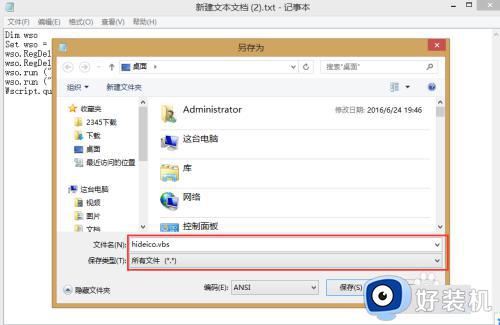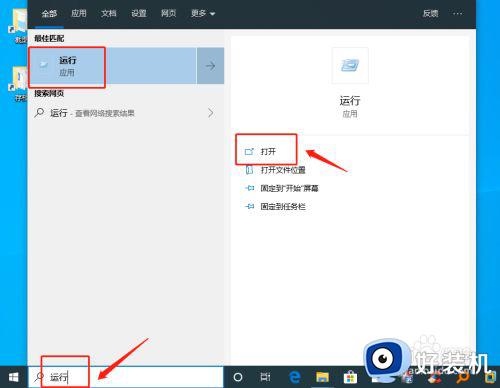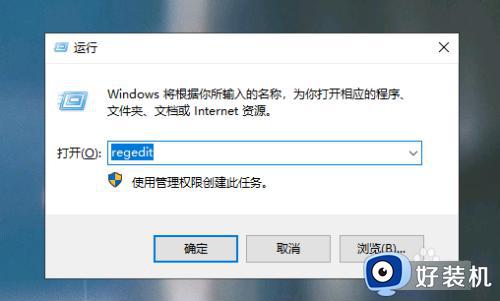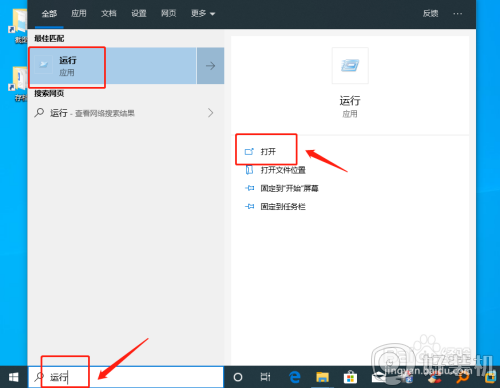win10快捷方式怎么去掉箭头 win10去除快捷方式小箭头的方法
时间:2023-02-16 14:43:59作者:qin
有的同学们在自己的win10专业版系统桌面上发现自己的桌面图标都有一个小箭头,其实这些图标上的箭头是快捷方式的象征,并没有其他作用,但是很多同学们都觉得这个箭头不好看,想要将其去掉,win10快捷方式怎么去掉箭头?下面小编就给大家带来win10去除快捷方式小箭头的方法。
具体方法如下:
1、新建文本文档
在桌面空白处右键鼠标选择【新建】-【文本文档】。
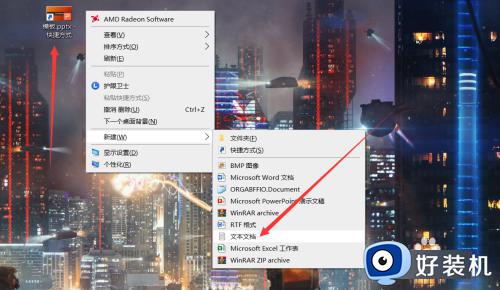
2、输入代码
在文本中输入如下图所示的代码并保存。
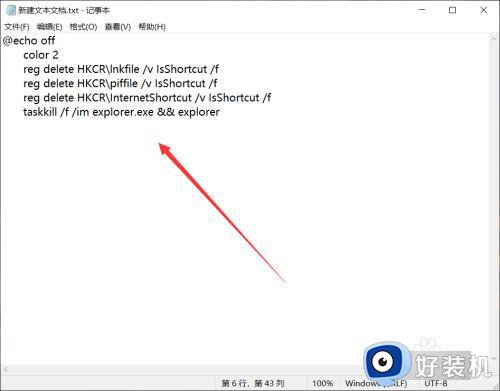
3、修改文件类型
修改文件类型为bat,在弹出的提示窗口中点击【确定】。
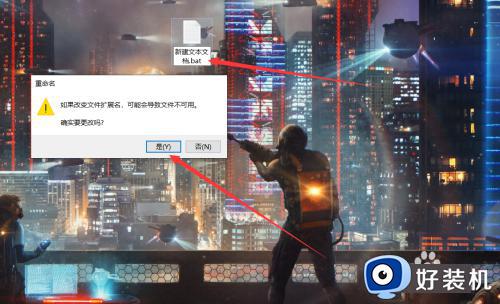
4、以管理员身份运行
右键bat文件,选择【以管理员身份运行】即可看到快捷方式的箭头消失。
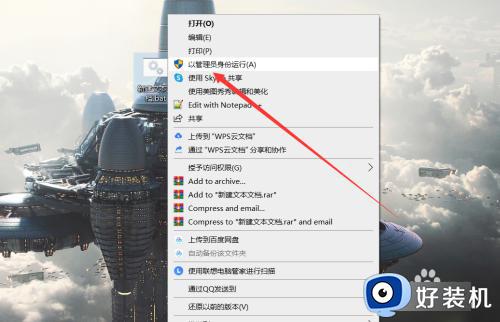
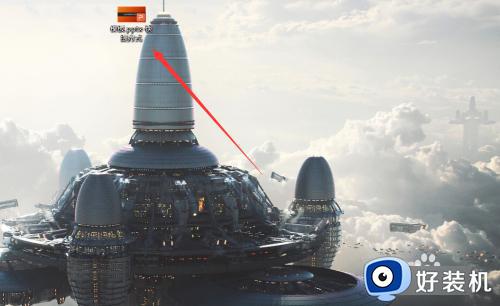
以上就是小编为您带来的关于win10去除快捷方式小箭头的方法的全部内容,跟着上面的步骤一步步来进行操作吧,想要更过多资讯请关注好装机。